Można podzielić tabelę i przenieść do osobnego arkusza lub lokalizacji.
Istnieje możliwość podzielenia listy części, tabeli otworów, tabelki zmian lub ogólnej tabeli i przeniesienie podzielonej sekcji do nowej lokalizacji lub arkusza.
Poniższy przykład przedstawia sposób dzielenia listy części, a następnie przenoszenia nowego segmentu do innego arkusza.
- Najedź kursorem myszy na tekst w wierszu tabeli, w którym chcesz dokonać podziału. Kliknij prawym przyciskiem myszy po wyświetleniu ikony przenoszenia.

- Kliknij w menu kontekstowym polecenie Tabela
 Podziel tabelę.
Podziel tabelę.

Tabela zostanie podzielona na dwa segmenty. W przeglądarce segment nowej tabeli jest wyświetlany jako podrzędny wobec tabeli nadrzędnej.
Wskazówka: Aby ponownie zszyć tabelę, kliknij prawym przyciskiem myszy segment tabeli na ekranie lub w przeglądarce i kliknij polecenie Anuluj podział tabeli. Wszystkie segmenty są podłączone do tabeli nadrzędnej. - Aby przenieść podzieloną sekcję do nowego arkusza:
- Rozwiń w przeglądarce węzeł LISTA CZĘŚCI.
- Przeciągnij podzieloną tabelę do obszaru pod etykietą nowego arkusza.
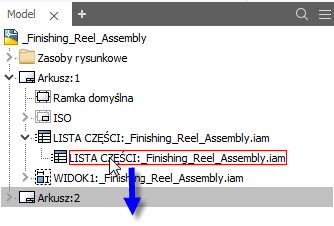
- Kliknij dwukrotnie nowy arkusz w przeglądarce, aby ustawić go jako aktywny i dostosuj lokalizację podzielonej tabeli.
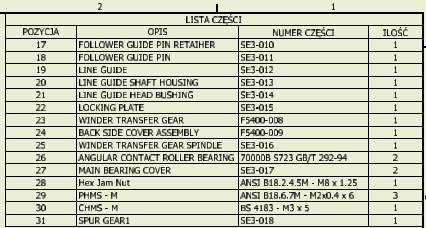
Edytowanie podzielonej tabeli
Aby edytować właściwości wszystkich segmentów tabeli, przeprowadź edycję segmentu nadrzędnego. Po zapisaniu zmian zostaną one zastosowane do wszystkich segmentów tabeli dzielonej.
Aby zmienić właściwości określonego segmentu podrzędnego, dokonaj jego edycji. Wszystkie nadpisania właściwości stosowane do segmentów podrzędnych są zachowywane, dopóki tabela nie jest podzielona.